Win7系统无法显示隐藏文件夹如何处理?
[摘要]日前有Win7用户反映,由于无法显示隐藏文件夹的故障,导致一些文件夹被自己隐藏后就看不到打不开了,该怎么办呢?在正常情况下,打开计算机后点击“工具”-“文件夹选项”-“查看”--...
日前有Win7用户反映,由于无法显示隐藏文件夹的故障,导致一些文件夹被自己隐藏后就看不到打不开了,该怎么办呢?在正常情况下,打开计算机后点击“工具”-“文件夹选项”-“查看”--“显示隐藏的文件、文件夹和驱动器”。应用、确定后就可以看到隐藏文件夹了,但是却没有反应,什么都看不到,该怎么办呢?出现这样的现象是由于系统故障引起的,下面小编给大家分享下解决方法。
步骤如下:
1、在“开始”菜单中点击“运行”命令,(或者直接按键盘上的win键)

2、在弹出的对话框里键入“regedit”点击“确定”打开注册表。(或者直接按键盘上的win键和R键),如图所示:

3、依次展开HKEY_LOCAL_MACHINE\Software\Microsoft\Windows\CurrentVersion\explorer\Advanced\Folder
\Hidden\SHOWALL,在右边找到CheckedValue,将值修改为1,如图所示:
\Hidden\SHOWALL,在右边找到CheckedValue,将值修改为1,如图所示:
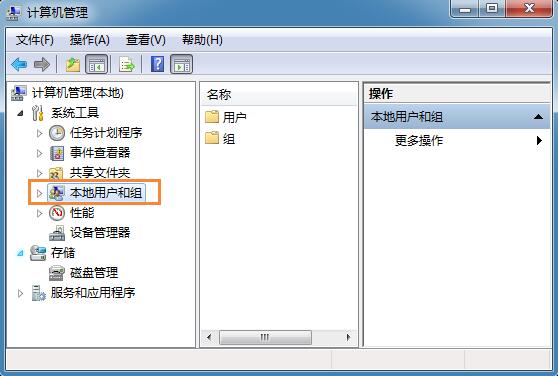
同样的方法完成以下两项修改:
4、把HKEY_LOCAL_MACHINE\Software\Microsoft\Windows\CurrentVersion\explorer\Advanced\Folder\
HideDrivesWithNoMedia,在右边找到CheckedValue,将值修改为1;
HideDrivesWithNoMedia,在右边找到CheckedValue,将值修改为1;
5、把HKEY_LOCAL_MACHINE\Software\Microsoft\Windows\CurrentVersion\explorer\Advanced\Folder\
HideFileExt,在右边找到CheckedValue,将值修改为1。
HideFileExt,在右边找到CheckedValue,将值修改为1。
设置完成后我们重新打开计算机,打开“查看”--“显示隐藏的文件、文件夹和驱动器”。点击“应用”。
以上便是Win7系统中无法显示隐藏文件的解决方法。
windows 7 的设计主要围绕五个重点——针对笔记本电脑的特有设计;基于应用服务的设计;用户的个性化;视听娱乐的优化;用户易用性的新引擎。 跳跃列表,系统故障快速修复等,这些新功能令Windows 7成为最易用的Windows。
……